افزایش سایز آپلود فایل وردپرس (راهنمای گام به گام)
آیا نیاز به افزایش حداکثر سایز آپلود فایل در وردپرس دارید؟
وردپرس نیروگاهی با تعداد زیادی قالب و افزونه است که به شما امکان می دهد تقریباً هر نوع وب سایتی را ایجاد کنید. از تجارت الکترونیکی گرفته تا یک وبلاگ ساده. با این حال، هنگام انتخاب میزبانی وب برای وردپرس، در وهله اول باید عملکرد، امنیت و پشتیبانی را در نظر بگیرید.
اگر در حال ساخت یک وب سایت وردپرسی هستید که میزبان نمونه کارهایی با پرونده های تصویری بزرگ یا یک سایت میزبان ویدئو با اندازه پرونده تک رسانه ای است که به GB می رسد، در این صورت ممکن است با مانع بارگذاری پرونده های رسانه ای بزرگتر از 25 مگابایت روبرو شوید (در بیشتر موارد ).
به نظر می رسد خطای 500 سرور داخلی همیشه به صورت نابهنگام بروز می کند و کاربران ناگهان به جستجوی نحوه دستیابی وب سایت وردپرس به صورت آنلاین می پردازند.
به طور پیش فرض، بسته به تنظیمات ارائه دهنده میزبانی وب شما، حداکثر اندازه بارگذاری در وردپرس از 2 مگابایت تا 150 مگابایت است.
برای بررسی حداکثر سایز آپلود فایل فعلی در سایت وردپرس خود، به WP Admin → Media → Add New بروید. حداکثر اندازه بارگذاری فعلی را در پایین مشاهده خواهید کرد همانطور که در تصویر نشان داده شده است.
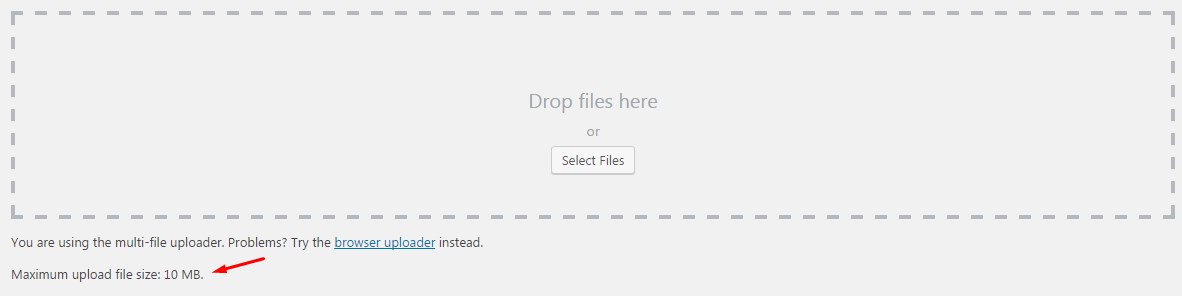
اگر حداکثر اندازه بارگذاری فعلی تقاضای شما را برآورده می کند، می توانید آن را همانطور که هست بگذارید. با این حال، اگر نه، روش های زیادی وجود دارد که می توانید حداکثر اندازه بارگذاری را در وردپرس افزایش دهید.
نکته: این راهنما برای ارائه کلیه راه حل های ممکن نوشته شده است. با این حال، برخی ممکن است روی اکثر میزبانی های وب کار نکنند. در این حالت، بهترین راه حل تماس با ارائه دهنده خدمات میزبانی خود است.
1. به روزرسانی فایل .htaccess
اگر وب سرور شما از Apache استفاده می کند و PHP به عنوان یک ماژول Apache تنظیم شده است، پس می توانید چند خط کد در پرونده .htaccess وردپرس خود اضافه کنید تا حداکثر اندازه بارگذاری در WordPress افزایش یابد.
برای دسترسی به پرونده .htaccess خود، از طریق FTP سرویس گیرنده به سرور خود متصل شوید و به پوشه ای که وردپرس در آن نصب شده است بروید. پرونده htaccess را در ویرایشگر کد یا Notepad باز کرده و خطوط زیر را اضافه کنید.
php_value upload_max_filesize 64M
php_value post_max_size 128M
php_value memory_limit 256M
php_value max_execution_time 300
php_value max_input_time 300این حداکثر اندازه بارگذاری را در مگابایت تعریف می کند. اعداد را طبق نیاز خود جایگزین کنید. حداکثر زمان اجرا و حداکثر زمان ورود به ثانیه است. زمان اجرا محدودیت زمانی را که برای یک اسکریپت صرف می شود تعریف می کند. شماره ای را انتخاب کنید که برای سایت شما مناسب باشد.
2. ویرایش فایل Functions.php
در برخی موارد، ممکن است نتوانید به پرونده .htaccess خود دسترسی پیدا کنید و یا راحت تر هستید تا قالب وردپرس را ویرایش کنید.
می توانید با افزودن خطوط کد زیر در فایل functions.php در قالب، به راحتی محدودیت های اندازه را افزایش دهید.
با این حال، به یاد داشته باشید که اگر قالب را تغییر دهید، حداکثر اندازه بارگذاری به مقادیر پیش فرض خود باز می گردد تا زمانی که فایل function.php قالب جدید را ویرایش کنید.
@ini_set( 'upload_max_size' , '64M' );
@ini_set( 'post_max_size', '64M');
@ini_set( 'max_execution_time', '300' );3. گزینه php.ini
این یک فایل پیش فرض است که برای پیکربندی هر برنامه ای که با PHP اجرا می شود استفاده می شود. این پرونده شامل پارامترهای مورد نیاز برای وقفه زمانی پرونده، اندازه بارگذاری و محدودیت منابع است. با استفاده از SSH یا FTP به root directory وردپرس خود دسترسی پیدا کنید و به دنبال یک فایل php.ini باشید. در برخی موارد، این پرونده برای سایر موارد قابل مشاهده نیست، در عوض ایجاد یک فایل جدید است.
ویرایشگر متن را باز کنید و یک پرونده جدید ایجاد کنید. کد زیر را کپی کرده و به عنوان php.ini ذخیره کنید.
upload_max_filesize = 25M
post_max_size = 13M
memory_limit = 15M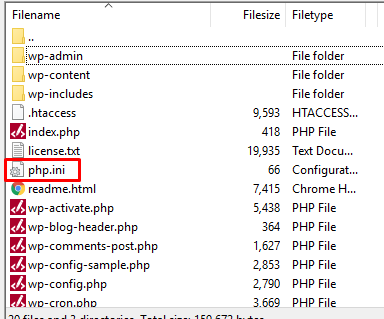
اکنون، فایل php.ini را با استفاده از SSH یا FTP در داخل همان root folder بارگذاری کنید.
4. افزایش سایز آپلود فایل وردپرسی در چندین سایت
اگر از چند سایت وردپرس استفاده می کنید، از طریق تنظیمات می توانید اندازه بارگذاری را افزایش دهید. این افزایش به تنظیمات سرور شما بستگی دارد. اگر سرور شما روی 20 مگابایت تنظیم شده باشد، نمی توانید اندازه بارگذاری وردپرس را به 25 مگابایت افزایش دهید. با این حال، اگر سرور شما روی 20 مگابایت تنظیم شده باشد، تنظیمات شبکه شما روی 15 مگابایت تنظیم شده است، می توانید با افزایش اندازه بارگذاری به 20 مگابایت، مشکل را برطرف کنید.

5. فایل wp-config.php
روش دیگر برای افزایش سایز آپلود فایل در وردپرس، تعریف پارامتر اندازه در پرونده wp-config.php است. برای انجام این کار، با استفاده از SSH یا FTP به root directory وردپرس خود دسترسی پیدا کنید و یک فایل wp-config.php را پیدا کنید.
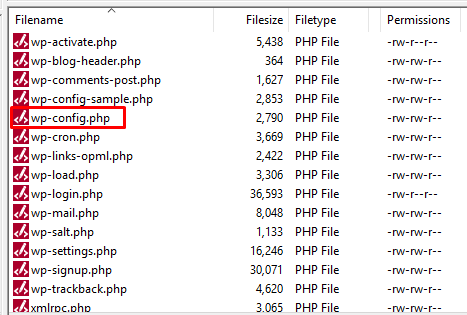
پرونده را در هر ویرایشگر متن باز کرده و کد زیر را اضافه کنید.
@ini_set( 'upload_max_size' , '20M' );
@ini_set( 'post_max_size', '13M');
@ini_set( 'memory_limit', '15M' );تغییرات خود را ذخیره کنید و باید اندازه بارگذاری پرونده شما را افزایش دهد.
6. نصب پلاگین
همه طرفداران نوشتن کد یا دسترسی به پرونده های Root با استفاده از SSH یا FTP نیستند. برای این شرایط، این افزونه مفید است و خوشبختانه یک افزونه وردپرس برای افزایش سایز آپلود فایل وردپرس در دسترس است. افزونه ای که ما از آن استفاده خواهیم کرد افزونه افزایش حداکثر بارگذاری Filesize است.
به Dashboard → Plugins → Add new (پیشخوان >> پلاگین ها >> اضافه کردن) بروید، “Increase Max Upload Filesize” را جستجو کنید سپس پلاگین را فعال و نصب کنید. پس از نصب، به تنظیمات افزونه بروید و به سادگی مقدار اندازه بارگذاری را وارد کنید.
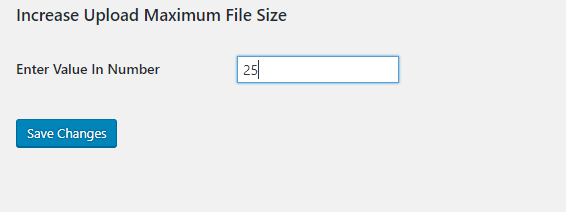
برای اعمال اندازه بارگذاری جدید، روی دکمه ذخیره تغییرات کلیک کنید.
7. با هاستینگ خود تماس بگیرید
اگر نمی خواهید خودتان پرونده ها را ویرایش کنید، می توانید با ارائه دهنده خدمات میزبانی خود تماس بگیرید تا این کار را برای شما انجام دهد.




